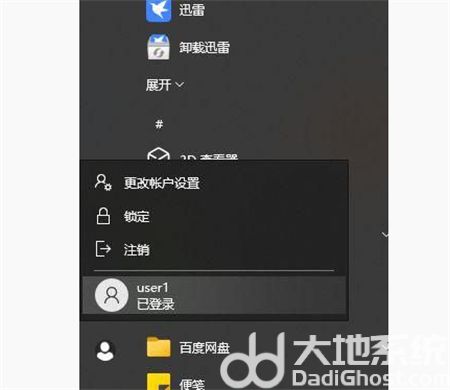win10如何添加新用户呢,用户们想要知道要怎么添加自己的win10里面的新用户,下面就是关于win10如何添加新用户方法介绍的内容。大家可以通过进入系统中间的设置管理里面就可以找到创建新用户的方法,通过添加并跟随系统的提示就可以进行完成添加新用户的过程,方法十分的简单。
win10如何添加新用户
1、首先在桌面上右键此电脑,选择“管理”。
2、在左侧选项栏中 依次点击 本地用户和组-->用户-->右键 选择 新用户
3、在创建用户界面,依次键入 用户名-->密码-->确认密码-->创建
4、这里用户就创建好了
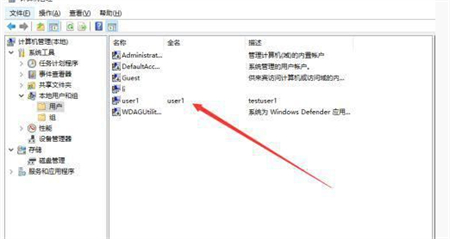
5、按下win键,就可以在这里切换用户了